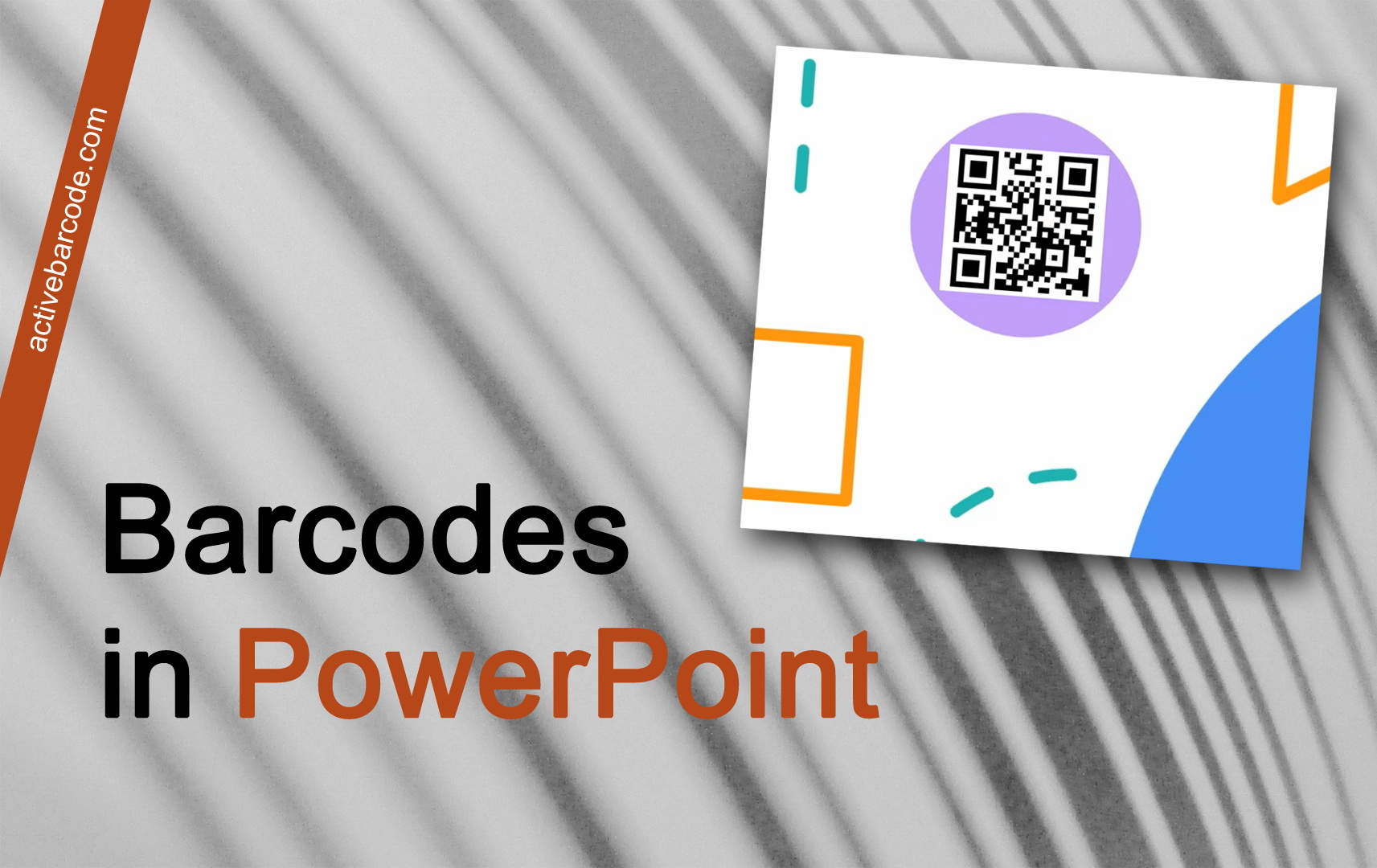Jak osadzić kod kreskowy w prezentacji PowerPoint za pomocą dodatku
PowerPoint 365, 2024, 2021, 2019, 2016, 2013, 2010
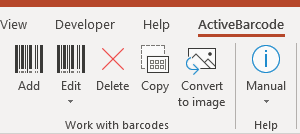
1
Aby wstawić nowy kod kreskowy do dokumentu, kliknij przycisk Dodaj w grupie Praca z kodami kreskowymi. Otworzy się okno dialogowe, w którym można dostosować kod kreskowy do własnych preferencji:
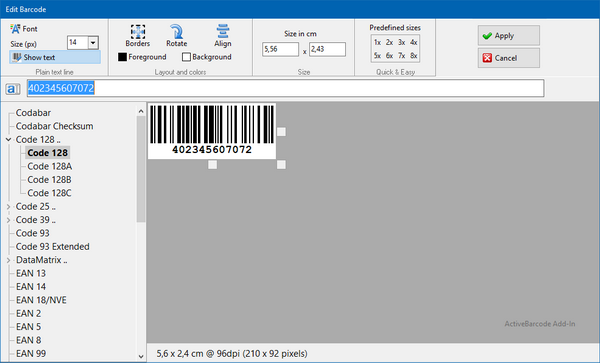
2
Wprowadź tutaj tekst, który ma zostać zakodowany i wybierz symbol kodu kreskowego z listy typów kodów kreskowych. Można na przykład wybrać jeden z następujących typów: QR Code, GS1/EAN-128, Data Matrix, GTIN/EAN-13, Code 39, Code 93, GS1-Data Matrix, Code 128, PDF417, DUN-14, EAN-8, EAN-14, EAN-18, ISBN, ITF-14, NVE, PZN8, SCC-14, SSCC-18 ...i inne.
Teraz ustaw rozmiar i inne właściwości. Szczegółowy przegląd opcji okna dialogowego kodu kreskowego można znaleźć tutaj: Okno dialogowe kodu kreskowego dodatku.
3
Teraz kliknij Zastosuj, aby osadzić kod kreskowy w prezentacji:
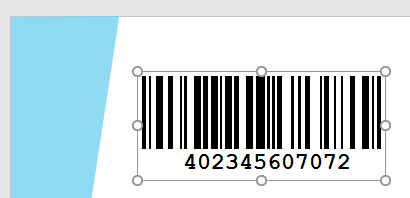
Gotowe!